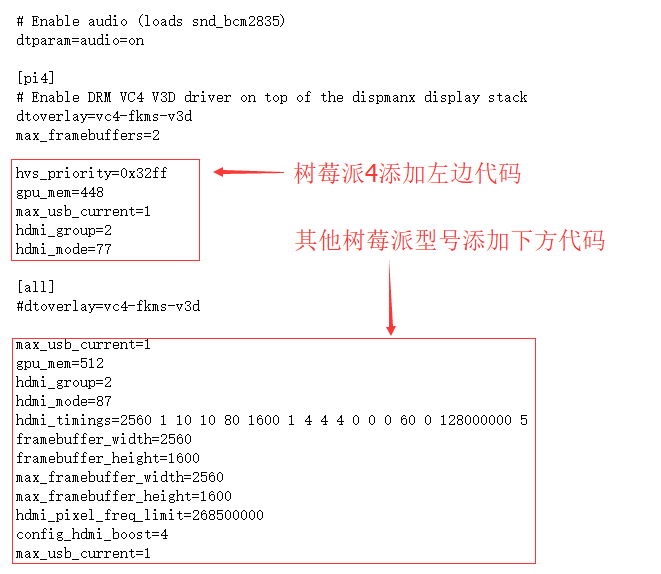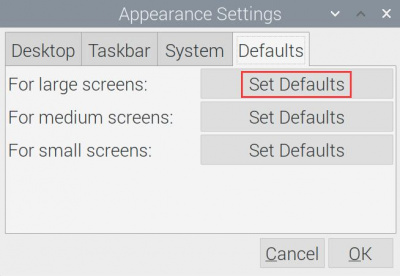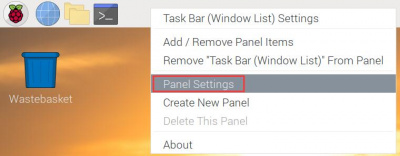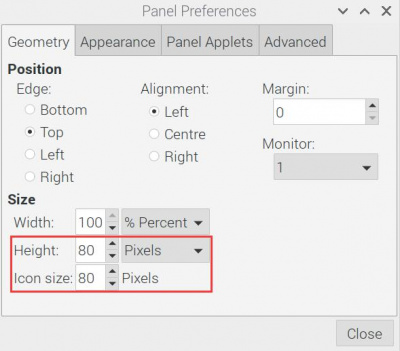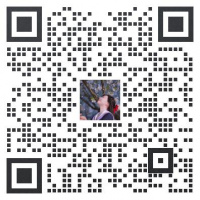9inch 2560x1600 Monitor
来自Waveshare Wiki
|
| |||||||||||||||||||||||||||||
| |||||||||||||||||||||||||||||
产品概述
本产品是通用的9寸HDMI显示屏,2560×1600分辨率,带电容触摸面板。支持树莓派,也可作为计算机显示器。
产品特点
- 9寸IPS LCD屏,硬件分辨率为2560×1600
- 10点电容式触摸控制,钢化玻璃面板,硬度达6H
- 使用全贴合触摸工艺,使用效果更佳
- 配合Raspberry Pi使用时,支持Raspberry Pi OS / Ubuntu / Kali和Retropie
- 作为计算机显示器使用时,支持Windows11 / 10 / 8.1 / 8 / 7
- 内置高保真喇叭,带3.5mm音频,支持HDMI音频输出
- 全金属CNC合金外壳
搭配PC机使用
支持PC版Windows11 / 10 / 8.1 / 8 / 7。
使用方法:
- 1) 将LCD的Touch接口连接到PC机的USB接口。稍等片刻,Windows会自动识别触摸功能。
- 2) 将LCD的HDMI接口连接到PC机的HDMI接口,大约等待几秒钟后可以看到LCD正常显示。默认通过喇叭输出声音,也可以通过HP音频输出接口接入3.5mm耳机。
- 注意事项1:当电脑同时连接多个显示器的时候,只能通过本LCD控制主显示器上的光标,因此建议把LCD设置为主显示器。
- 注意事项2:有些PC机的USB接口由于老化可能导致供电不足,此时可以使用PC机背面的USB接口或者接外部的5V 2A电源适配器。
搭配树莓派使用
用于树莓派的Raspberry Pi OS / Ubuntu / Kali 和 Retropie系统。
请在树莓派官网下载最新版本的镜像。
- 1) 将压缩文件下载到PC上,并解压得到.img文件。
- 2) TF卡连接到PC,使用SDFormatter软件格式化TF卡。
- 3) 打开Win32DiskImager软件,选择第1步准备的系统镜像,点击write烧写系统镜像。
- 4) 烧写完成后,打开TF卡根目录的config.txt文件,如下修改config.txt的代码:
对于树莓派4代,在[pi4]后加入以下代码
[pi4] hvs_priority=0x32ff gpu_mem=448 hdmi_group=2 hdmi_mode=77
其他树莓派型号,在[all]后加入以下代码
[all] gpu_mem=512 #Pi Zero系列请改为 gpu_mem=256 hdmi_group=2 hdmi_mode=87 hdmi_timings=2560 1 10 10 80 1600 1 4 4 4 0 0 0 60 0 128000000 5 framebuffer_width=2560 framebuffer_height=1600 max_framebuffer_width=2560 max_framebuffer_height=1600 hdmi_pixel_freq_limit=268500000 config_hdmi_boost=4
最终如下图所示:
- 5) 保存并安全弹出TF卡,将TF卡插入树莓派。
- 6) LCD的Touch接口连接到树莓派的USB接口。
- 7) 将LCD的HDMI接口连接到树莓派的HDMI接口,给树莓派上电,正常等待几秒后可正常显示。
界面优化
由于屏的分辨率很高,为了使触摸体验更好,建议把主题修改大一些。该功能并非所有系统都支持。以下主要以Raspberry Pi OS系统说明相关操作,其它系统类似。
- 选择菜单-》Preferences-》Appearance Settings-》Defaults-》For large screens:Set Defaults-》OK。
- 设置System的字体大小。
- 在任务栏右键-》Panel Settings -》设置Geometry的Size参数。
设置屏幕常亮
有些用户希望显示时,不受屏幕保护功能影响,可以通过如下设置。将屏幕保护功能关闭。
打开 lightdm.conf
sudo nano /etc/lightdm/lightdm.conf
修改 lightdm.conf 找到[SeatDefaults]段下的"xserver-command",取消注释,修改为如下:
#xserver-command=X
修改为
xserver-command=X -s 0 -dpms
- -s # –设置屏幕保护不启用
- dpms 关闭电源节能管理
重启
sudo reboot
设置屏幕的关闭和开启
用户可以通过以下命令设置屏幕的关闭和开启。
vcgencmd display_power 0 vcgencmd display_power 1
按键功能说明
- ON/OFF按键:短按开/关屏幕。长按调整屏幕亮度。
相关软件
教程